Jakarta, newtechclub.com – Lupa passcode iPhone? Jangan panik! Situasi ini memang sering bikin pusing, apalagi kalau kamu butuh akses cepat ke perangkat. Tapi tenang, Apple sudah menyiapkan solusi aman untuk mengatasinya.
Dilansir dari Pusat Bantuan Apple, berikut langkah-langkah praktis membuka iPhone yang terkunci karena lupa passcode:

1. Siapkan Komputer Mac atau PC
Pertama, pastikan kamu punya komputer, baik Mac atau PC. Kalau pakai PC, pastikan sistem operasinya Windows 10 atau lebih baru dan sudah terinstal iTunes atau Aplikasi Perangkat Apple.
Jangan lupa siapkan kabel kompatibel untuk menghubungkan iPhone ke komputer. Kalau tidak punya komputer, kamu bisa langsung datangi Apple Retail Store atau Penyedia Servis Resmi Apple untuk bantuan.
Baca juga Daftar ThinkPad Terbaik Untuk Konten Kreator & Editor Video !
2. Matikan iPhone dengan Benar
Setelah komputer siap, pastikan iPhone tidak terhubung ke komputer, lalu matikan perangkat. Cara mematikannya berbeda tergantung model iPhone:
- iPhone 8 ke atas: Tekan dan tahan tombol samping + tombol volume turun sampai muncul slider “geser untuk matikan”.
- iPhone 7 & 6: Tekan dan tahan tombol samping sampai slider muncul.
- iPhone SE (generasi 1) & model lama: Tekan dan tahan tombol atas sampai slider keluar.
Setelah slider muncul, geser untuk mematikan iPhone dan tunggu sampai benar-benar mati.
3. Masuk ke Mode Pemulihan

Nah, ini langkah kuncinya! Kamu harus mengaktifkan Mode Pemulihan (Recovery Mode). Caranya beda-beda lagi tergantung model iPhone:
- iPhone 8 ke atas: Gunakan tombol samping.
- iPhone 7 & 7 Plus: Gunakan tombol volume turun.
- iPhone SE (gen 1) & lama: Gunakan tombol home.
Caranya:
- Tekan dan tahan tombol yang sesuai sambal menghubungkan iPhone ke komputer.
- Tetap tahan sampai muncul logo kabel dan komputer di layar.
- Kalau muncul layar passcode lagi, ulangi dari awal.
4. Restore iPhone via Komputer
Sekarang, buka Finder (di Mac) atau iTunes/Aplikasi Perangkat Apple (di PC). Nanti muncul pilihan “Pulihkan” atau “Perbarui”—pilih “Pulihkan” untuk menghapus semua data, termasuk passcode.
Prosesnya mungkin agak lama karena komputer akan mengunduh software terbaru untuk iPhone. Kalau lebih dari 15 menit, ulangi langkah ini. Setelah selesai, iPhone akan restart dan muncul layar pengaturan awal.
5. Selesai! Atur Ulang iPhone
Cabut iPhone dari komputer, lalu ikuti petunjuk di layar untuk mengatur ulang perangkat. Kamu bisa dengan mudah memulihkan data dari backup, asalkan sebelumnya sudah rajin menyimpannya di iCloud atau iTunes. Namun, jika ternyata belum sempat melakukan backup, jangan khawatir! Setidaknya, iPhone-mu sudah bisa digunakan kembali. Selanjutnya, kamu tinggal mengatur ulang semua pengaturan dari awal. Lagipula, pengalaman ini bisa jadi pelajaran berharga untuk lebih rutin mem-backup data penting ke iCloud atau komputer.
Dengan langkah-langkah di atas, iPhone yang terkunci karena lupa passcode bisa kembali digunakan tanpa masalah. Jangan lupa catat passcode baru biar nggak lupa lagi, ya!
Tips Tambahan:
- Backup rutin ke iCloud/iTunes biar data aman.
- Kalau masih bingung, minta bantuan Apple Support atau bawa ke service center resmi.
Dengan cara ini, kamu bisa mengembalikan akses ke iPhone tanpa harus beli baru. Semoga berhasil! 🚀